Cara Upload Video di Instagram Yang Baik. Lewat HP dan PC, Lengkap.
cara upload video di instagram | Siapa yang tidak tahu instagram? Media sosial ini sempat menjadi trending topik di jagad sosial media.
Media sosial ini membagikan video dan foto, karna memang instagram tempat berbagi foto dan video. Dibawah ini penulis akan memberikan sebuah cara uploda video yang baik di instagram menggunakan komputer dan Ponsel.

Cara Upload Video di Instagram Yang Baik.
Sebelum anda mengetahui cara upload video, alangkah baiknya anda harus mengetahui dibagian mana anda akan upload video.
Di instagram ada 3 tempat untuk anda upload video.
- Instagram Feed (video yang tampil di timeline)
- Instastory (video yang tampil di story)
- IG TV
Ketiga fitur diatas sangat banyak di kunjungi, jadi sangat disayangkan jika ketiga fitur tersebut jika ditinggalkan begitu saja dan harus di optimasi sebaik mungkin.
Perlu anda ketahui bahwa Instagram memiliki peraturan tersendiri untuk format dan kualitas videonya, agar video yang anda upload tidak terpotong.
Ukuran Video Instagram yang Paling Pas dan Terbaru
Beberapa fitur instagram memiliki format yang berbeda diantaranya:
- Instagram feed: rasio 1.91:1 dan 4:5
- Instagram story: rasio 9:16
- IG TV: rasio 9:16
Dari ketiga fitur tersebut juga memiliki kualitas yang berbeda. Instagram feed memiliki batasan format video 1080 x 608 piksel dengan rasio 1.91:1 dan 1080 x 1350 piksel dengan rasio 4:5. Pemilihan format ini sangat bagus agar video yang di upload tidak pecah jika dilihat pada layar beresolusi tinggi.
Instagram story juga memiliki format tersendiri dengan rasio 9:16 agar menampilkan video yang full layar. Dengan 1080 x 1920 piksel agar video tidak pecah ketika dilihat pada layar berlesolusi tinggi.
Tidak jauh beda dari kedua fitur lainya IG TV juga memiliki format tertentu. Ukuran IG TV terbaru adalah 1920 x 1080 piksel agar video tidak pecah jika dilihat berbagai jenis layat. Untuk rasio 16:9 (mode landscape) dan 1080 x 1920 piksel untuk rasio 9:16 (mode potrait).
Tentukan dibagian apa anda upload video. Terdengar sangat menyusahkan, namun agar video tidak terpotong saat terupload anda harus mengatahui itu semua. Jika video anda terpotong anda harus edit dari awal lagi.
Cara Upload Video di Instagram Yang Baik.
Instagram sudah membuat tampilan dari instagram sagat gampang, agar pemula dapat upload dengan gampang menggunakan instagram. Dibawah ini cara upload instagram:- Pertama silahkan buka aplikasi instagram.
- Dibagian bawah ada icon "Plus", silahkan klik.

- Otomatis akan muncul video. Scroll kebawah pilih salah satu videonya.

- Ada 3 menu disana:
- Full layar video: dengan menekan menu ini video yang anda upload akan muncul semua di instagram. Akan tetapi tidak semua ukuran dapat masuk, terkadang ada yang kepotong)
- Icon tanpa batas (logo MTK)
- Pilih beberapa: dengan menekan ini anda dapat upload lebih dari 1 foto dan dibawah 10 video.
- Jika selesai memilih klik "lanjut".

- setelah itu anda akan diarahkan di menu baru kembali. Disni ada 3 lagi menu:
- Filter: menu ini memiliki banyak sekali filter yang instagram buat, silahkan coba.
- Pangkas: Fitur ini berfungsi untuk edit video anda.
- Sampul: Nah sampul ini salah satu faktor yang akan menentukan seberapa banyak video dilihat. layaknya thumnail youtube, sampul instagram harus dioptimasi.
- Dirasa sudah cukup klik lanjut.

- Nah disini anda harus isi beberapa fitur yang mempercantik video anda ketika di timeline:
- Caption: Tulislah coptian dengan bagus dan menarik. Sesuai dengan video yang anda upload. Jika dirasa harus optimasi hastag silahkan tulis hastag yang banyak dicari. Atau anda ingin tag teman anda dengan menggunakan @.....(isi titik dengan username akun teman anda) agar mereka semakin tertarik.
- Tandai orang: Jika didalam video. orang lain terlibat dalam pembuatan atau dia masuk silahkan anda dapat tandai orang.
- Tambahkan Lokasi: pribadi penulis. Penambahan lokasi cukup penting, karna orang mencari sesuatu di instagram berdasarkan tempat. Uptimasilah lokasi.
- Bagikan: Silahkan anda bagikan otomatis tanpa harus upload ulang di media sosial lainya.
- Tunggu proses membutuhkan waktu.
- selesai.
Cara upload video di instagram menggunakan PC
Instagram adalah media sosial yang memang pada awalnya hanya bisa digunakan di smartphone.
Tapi beberapa tahun terakhir instagram mengeluarkan instagram web atau instagram vers web.
Tapi sayangnya anda tidak dapat upload di sana. Di instagram web hanya bisa digunakan untuk follow, like, komen dan sedikit pengaturan lainya.
Untuk bisa upload anda tidak dapat menggunakan PC, jadi anda harus menggunakan alternatif lainya.
Setelah itu banyak sekali tips yang bermunculan. Yang paling ramai adalah menggunakan emulator android. Tapi menggunakan emulator android di PC cukup berat. Jadi penulis memberikan sebuah alternatif lainya, yuk disimak caranya:
- Penulis disini akan menggunakan chrome sebagai softwarenya dan meminta bantuan salah satu ekstensi tambahan.
- Buka google chrome anda.

- Lalu download ekstensi web for instagram link: https://chrome.google.com/webstore/detail/web-for-instagram-with-di/kcphkpjlcmfhhgiondcilolmgijhhmip
- Silahkan add.
- Tunggu sebentar hingga proses selesai. Indikator ektensi sudah terinstal bisa dilihat dipojok kanan atas.

- Setelah itu silahkan anda buka : https://www.instagram.com/
- Silahkan klik icon tersebut maka otomatis akan muncul tab baru. Seperti gambar dibawah ini.
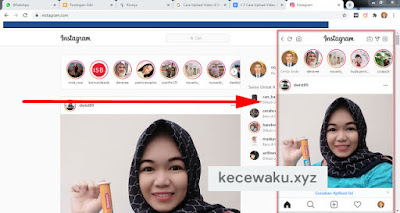
- Untuk cara upload sama seperti anda upload di ponsel diatas.
Sayangya meskipun meminta bantuan ekstensi seperti itu, fitur yang diberikan instagram tidak dapat di gunakan semaksimal mungkin.
Tapi dengan menggunakan ekstensi ini kita dapat upload foto dan video. Dan menggunakan instagram layaknya menggunakan instagram di ponsel.
Tips upload di instagram.
- Tentukan dimana anda upload: Seperti yang dijelaskan diatas, sebelum anda membuat sebuah video alangka baiknya anda harus mengkonsep ingin diupload dimana apa di IGTV atau dimana, agar tampilan lebih bagus.
- Buat konten berkualitas: Teruntuk para kreator atau selebgram, uploadlah foto dan video berkualitas.
Q&A
Cara mengatasi gagal upload di instagram?
Pertanyaan seperti ini cukup general, tapi pada umumnya ada 2 masalah yang terjadi:
- Koneksi internet yang lelet (penulis sering mengalaminya)
- Format video yang tidak didukung, anda harus convert terlebih dahulu agar bisa di upload di instagram.
Upload video lebih dari satu menit?
Jangan takut untuk anda yang ingin upload video dengan durasi panjang atau lebih dari 1 menit. dulu anda pasti kesulitan, Jika upload video lebih dari 1 menit maka akan tidak terproses oleh instagram.
Tapi untuk saat ini video yang diupload lebih dari 1 menit akan otomatis terupload ke IGTV. Untuk cara upload IGTV penulis masih belum membuat artikelnya pada saat pembuatan artikel ini. Mungkin kedepanya akan penulis buatkan Silahkan cari di menu pencarian situs ini.
Kesimpulan penulis.
Upload video instagram sangatalh gampang, karna instagram sudah memberikan fasilitas upload dengan mudah. Jadi untuk anda yang seorang pemula ataupun kreator lebih tinggi, tidak akan kesuliatan dalam cara upload. Sekian dari penulis dan terimakasih.
